Windows10聚焦怎么用?教你玩轉(zhuǎn)Windows聚焦功能
Windows10聚焦怎么用?在Windows10操作系統(tǒng)中,微軟加入了Windows聚焦功能,開啟Windows聚焦功能之后,鎖屏壁紙就可以自動切換了,再也不用一直看著單調(diào)的壁紙了。對于Windows聚焦功能的使用方法,相信很多伙伴都不熟悉,下面小編來教大家玩轉(zhuǎn)Windows聚焦功能。
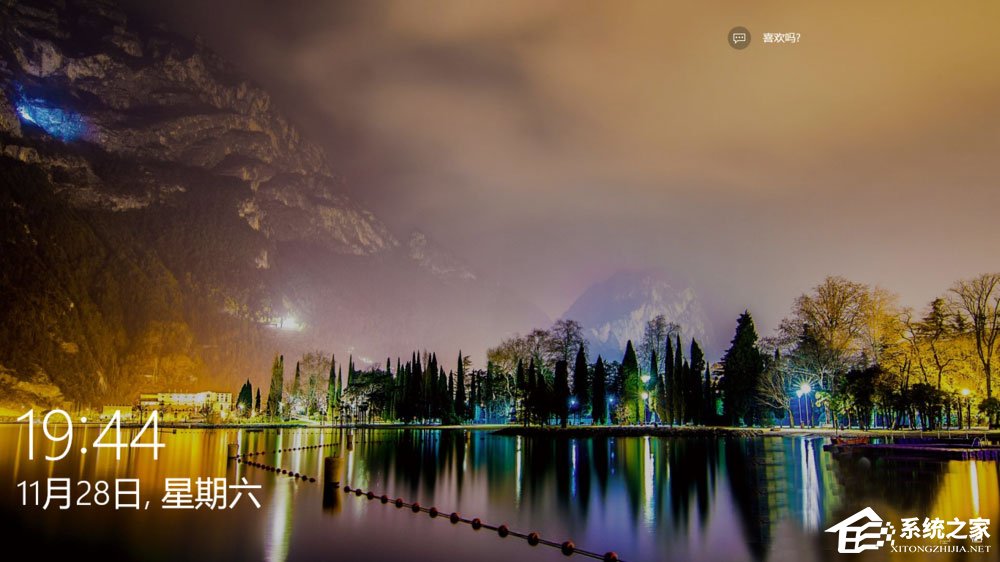
Windows聚焦使用方法:
1、首先,請大家確保你自己安裝的Windows10系統(tǒng)已經(jīng)升級為最新版本的TH2版本,因為只有在TH2版本更新以后,我們才可以享有更多精美的功能,接下來,請大家按下開始菜單,在開始菜單中點擊選擇“設(shè)置”按鈕,進入Windows10系統(tǒng)設(shè)置頁面。
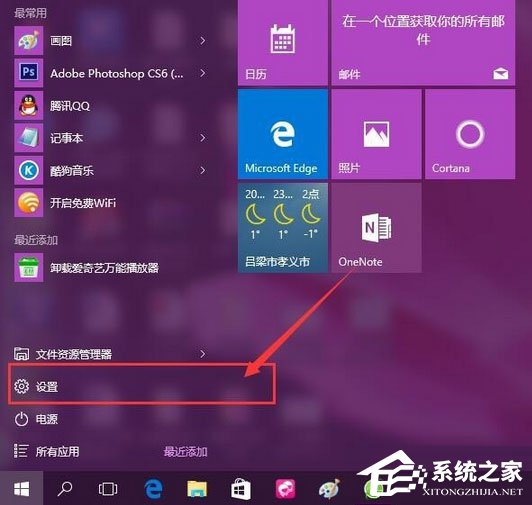
2、在Windows10系統(tǒng)的設(shè)置頁面中,我們點擊選擇“個性化”選項,點擊進入Windows10系統(tǒng)中的個性化設(shè)置頁面。
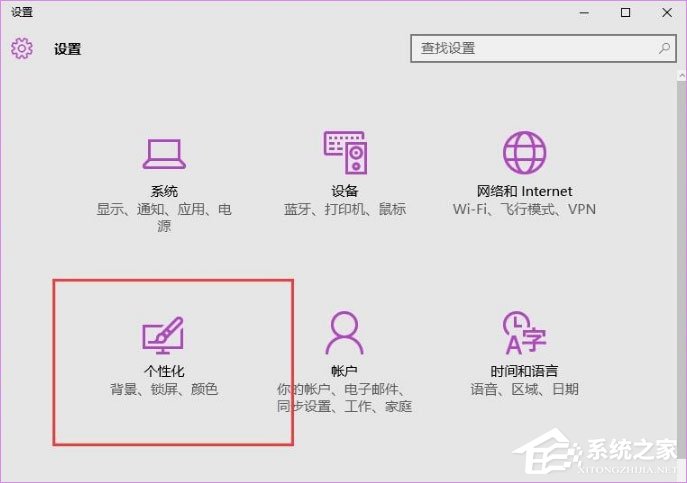
3、在Windows10系統(tǒng)的個性化菜單頁面中,我們點擊頁面左側(cè)“鎖屏界面”選項,然后在界面中點擊選擇背景選項。
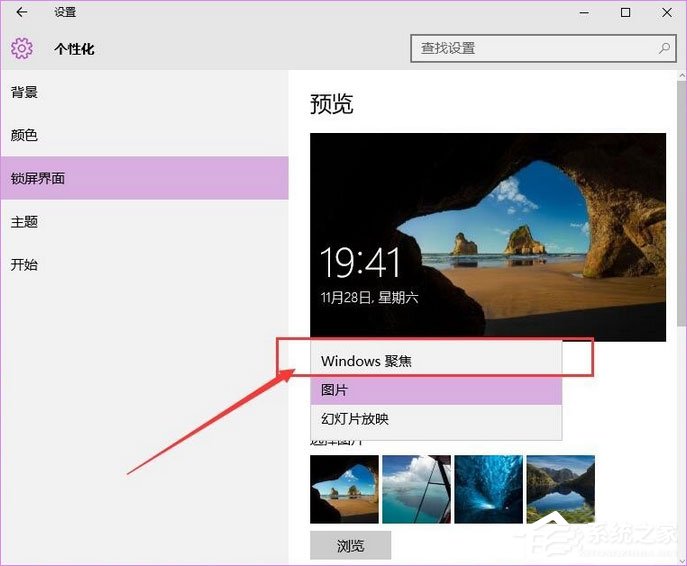
4、在背景選項頁面中,我們點擊將顯示模式切換為“Windows聚焦”選項,然后我們會在屏幕中看到壁紙將正在處于加載狀態(tài),這就是系統(tǒng)在我們選擇一個最佳的壁紙。
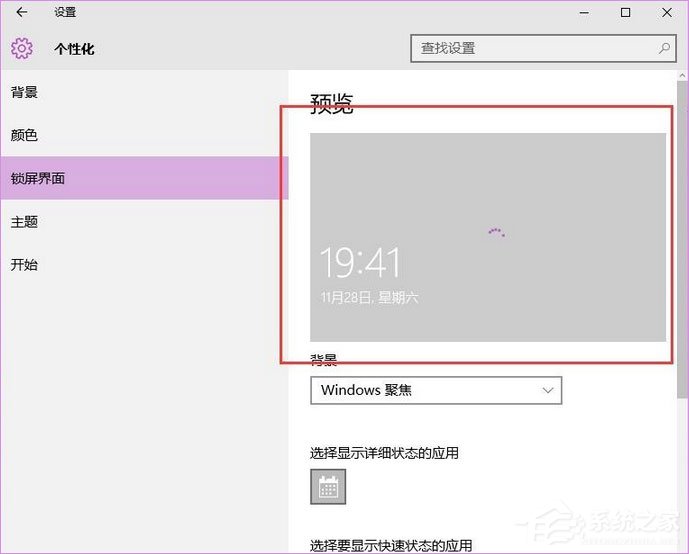
5、接下來,等到我們將所有顯示的壁紙全部加載完畢之后,我們會看到屏幕中出現(xiàn)Windows聚焦功能為我們展示的壁紙,如果你不喜歡的話,還可以再次點擊切換當前顯示的壁紙哦。
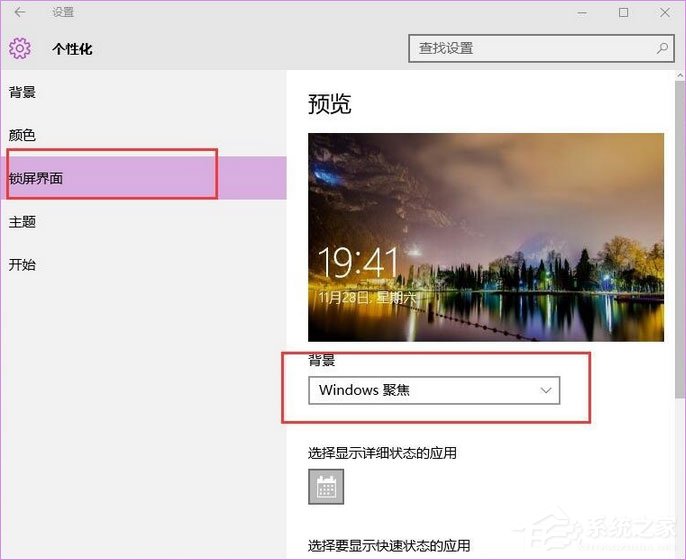
6、最后,請大家在桌面上按下Windows徽標鍵+L鍵,打開屏幕鎖定頁面,在屏幕鎖定頁面中,我們可以看到當前已經(jīng)顯示了壁紙啦,同時頁面左上角會顯示“喜歡嗎”的信息提示。
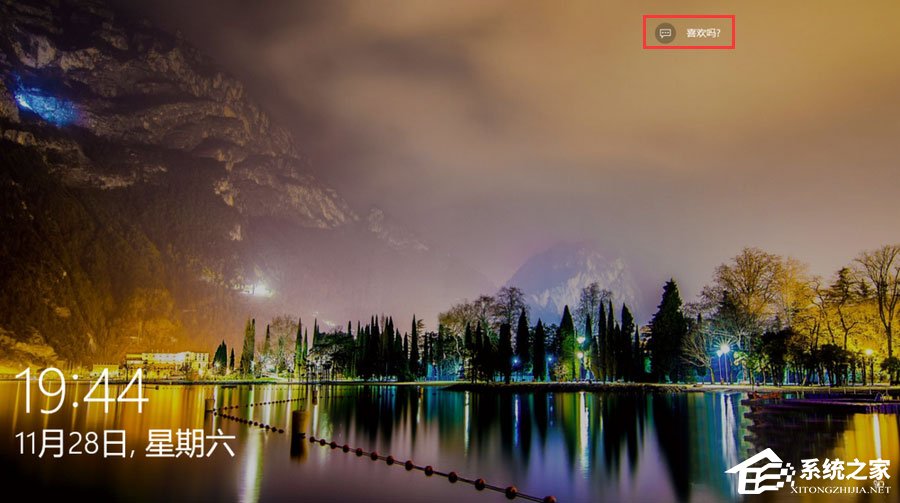
7、當我們點擊“喜歡嗎”的信息提示框之后,在彈出的菜單中有兩種選項可以供我們選擇,如果點擊“不喜歡”按鈕之后,系統(tǒng)將自動為我們切換到一張新的壁紙。
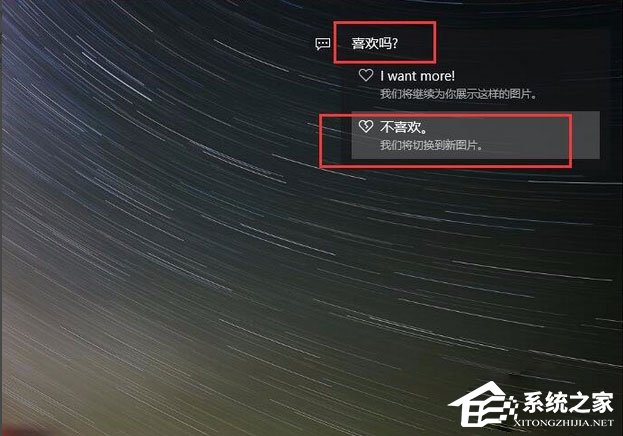
8、在Windows聚焦設(shè)置頁面中,點擊頁面中的“選擇詳細狀態(tài)的應(yīng)用”設(shè)置項目,然后選擇需要顯示的應(yīng)用,點擊頁面中的“+”按鈕。
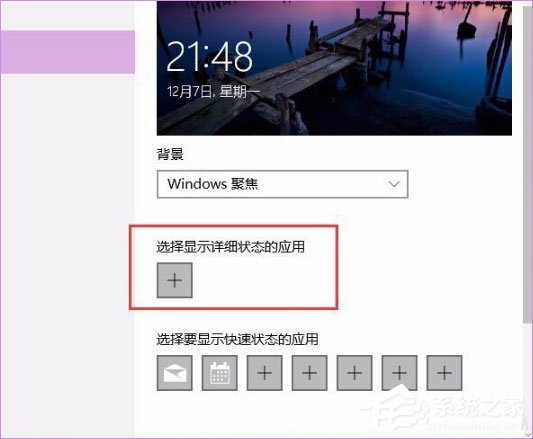
9、接下來,我們可以在待選菜單中選擇希望顯示的應(yīng)用狀態(tài)信息,可以選擇顯示“天氣、日歷”等應(yīng)用,請大家根據(jù)自己的需要來進行選擇。
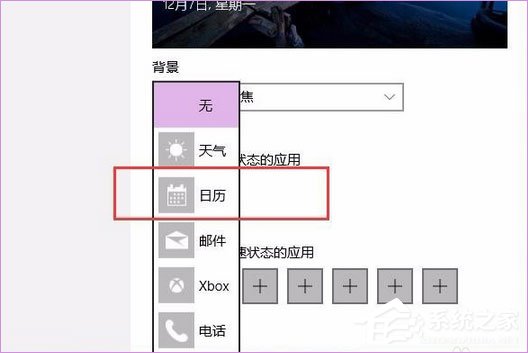
10、除了設(shè)置顯示詳細狀態(tài)的應(yīng)用,我們還需要設(shè)置顯示快速狀態(tài)信息的應(yīng)用,按照同樣的辦法,點擊頁面中的“+”按鈕,在應(yīng)用列表中選擇需要展示的應(yīng)用并點擊即可,如果想要取消其中某項應(yīng)用的展示,在應(yīng)用列表中選擇“無”菜單選項即可,小伙伴們趕快試試吧。
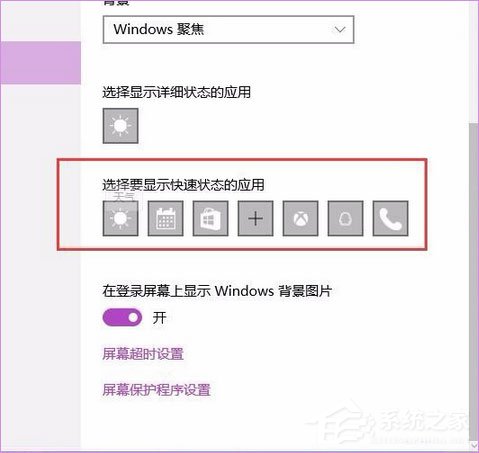
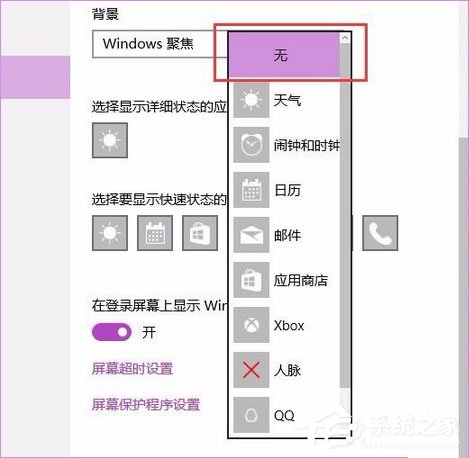
關(guān)于Windows聚焦功能的使用方法就給大家介紹到這里了,對鎖屏壁紙感到視覺疲勞的伙伴,趕緊試試Windows聚焦功能吧!
相關(guān)文章:
1. OPENBSD上的ADSL和防火墻設(shè)置配置2. Win11 預(yù)覽版25300怎么開啟文件資源管理器圖庫隱藏功能?3. Debian怎么更換背景? Debian11 Mate設(shè)置桌面背景的技巧4. CentOS下iptables封IP的命令講解5. Debian11面板怎么添加顯示桌面的快捷按鈕?6. MAC怎么退出Apple ID賬號?MAC退出id賬號的方法7. Thinkpad e580筆記本怎么繞過TPM2.0安裝Win11系統(tǒng)?8. CentOS7.0怎么設(shè)置屏幕分辨率?9. Centos7安裝部署免費confluence wiki(知識庫)詳細操作步驟10. uos如何安裝微信? uos系統(tǒng)微信的安裝教程
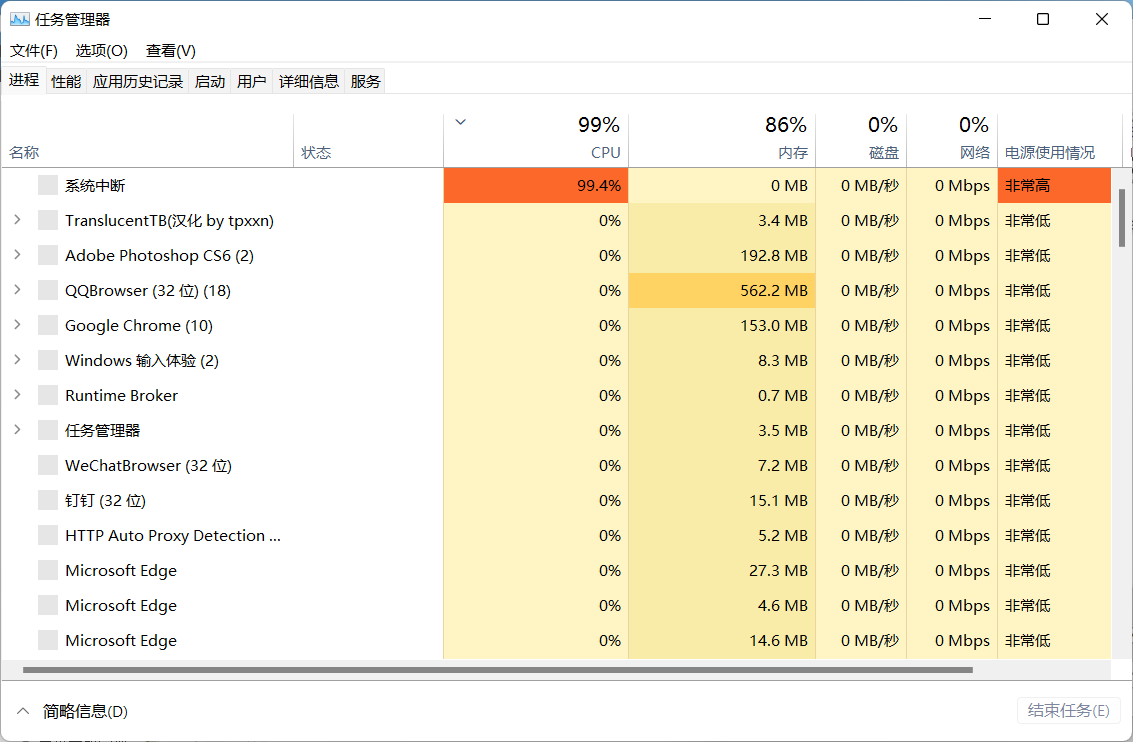
 網(wǎng)公網(wǎng)安備
網(wǎng)公網(wǎng)安備